Your Turnitin guidance is moving!
We’re migrating our content to a new guides site. We plan to fully launch this new site in July. We are making changes to our structure that will help with discoverability and content searching. You can preview the new site now. To help you get up to speed with the new guidance structure, please visit our orientation page .
Envoi de fichiers pour un atelier Moodle
Turnitin utilise le même processus de chargement Moodle que celui que vous connaissez. Si vous n'avez jamais utilisé Moodle auparavant, suivez les étapes ci-dessous.
1. Accédez à votre cours à l'aide de la barre latérale de navigation.
2. Sélectionnez l'option Général.
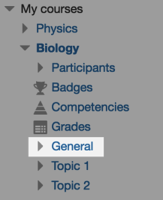
3. Dans la liste, recherchez l'atelier pour lequel vous souhaitez charger des fichiers.
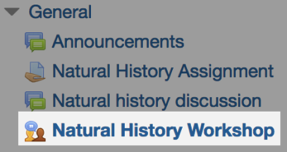
4. Vous pourrez envoyer des fichiers à Turnitin pendant la phase d'envoi de l'atelier.
La date à laquelle votre atelier entre dans la phase d'envoi est déterminée par votre enseignant.
5. Cliquez sur le bouton Commencer à préparer votre envoi.
6. Ajoutez un titre à votre envoi.
7. Vous pouvez obtenir un rapport de similarité de Turnitin de deux manières différentes par le biais des ateliers.
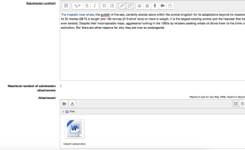
a. Ajout de mots dans le champ de texte Contenu de l'envoi.
b. Ajout de fichiers à la section Pièce jointe.
Vous pouvez ajouter autant de fichiers que permis par votre enseignant pour l'exercice. Un rapport de similarité est généré pour tous les fichiers pris en charge ajoutés à l'atelier.
Was this page helpful?
We're sorry to hear that.
